Adressen
Im Adress-Menü verwalten Sie alle Adressen, die Sie im hausmanager nutzen. Legen Sie neue Adressen an, löschen Sie Adressen oder bearbeiten Sie diese.
Übersicht „Adressen“
Die Toolbar ist direkt unterhalb der Navigationsleiste positioniert. Dort finden Sie die wichtigsten Funktionen und zentrale Bedienelemente für das Menü „Adressen“.
Tabelle / Ansicht der Adressen:
Im Adress-Menü verwalten Sie alle Adressen, die Sie im hausmanager nutzen. Legen Sie neue Adressen an, löschen Sie Adressen oder bearbeiten Sie diese.
Beschreibung der Dialoge und Toolbars
Im Adress-Menü verwalten Sie alle Adressen, die Sie im hausmanager nutzen. Legen Sie neue Adressen an, löschen Sie Adressen oder bearbeiten Sie diese.
Toolbar-Funktionen
Tabellen-Funktionen
Dialog 1
Dialog 2
Dialog 3
Dialog 4
Toolbar-Funktionen „Adressen“
Die Toolbar ist direkt unterhalb der Navigationsleiste positioniert. Dort finden Sie die wichtigsten Funktionen und zentrale Bedienelemente für das Menü „Adressen“.
Tabelle / Ansicht der Adressen:

1. Zusätzliche Adresse anlegen
Über diese Schaltfläche können Sie neue Adressen anlegen. Je nach gewähltem Adresstyp (vgl. 7. Wahl des Adresstyps) öffnet sich ein Formular über welches Sie Informationen zu der neuen Adresse hinterlegen können.
2. Objektadressen aus Excel importieren
Über diese Schaltfläche können Sie neue Adressen anlegen. Je nach gewähltem Adresstyp (vgl. 7. Wahl des Adresstyps) öffnet sich ein Formular über welches Sie Informationen zu der neuen Adresse hinterlegen können.
3. Adresse löschen
Über diese Schaltfläche können Sie neue Adressen anlegen. Je nach gewähltem Adresstyp (vgl. 7. Wahl des Adresstyps) öffnet sich ein Formular über welches Sie Informationen zu der neuen Adresse hinterlegen können.
Tabellen-Funktionen „Adressen“
Die Toolbar ist direkt unterhalb der Navigationsleiste positioniert. Dort finden Sie die wichtigsten Funktionen und zentrale Bedienelemente für das Menü „Adressen“.
Tabelle / Ansicht der Adressen:

1. Zusätzliche Adresse anlegen
Über diese Schaltfläche können Sie neue Adressen anlegen. Je nach gewähltem Adresstyp (vgl. 7. Wahl des Adresstyps) öffnet sich ein Formular über welches Sie Informationen zu der neuen Adresse hinterlegen können.
2. Objektadressen aus Excel importieren
Über diese Schaltfläche können Sie neue Adressen anlegen. Je nach gewähltem Adresstyp (vgl. 7. Wahl des Adresstyps) öffnet sich ein Formular über welches Sie Informationen zu der neuen Adresse hinterlegen können.
3. Adresse löschen
Über diese Schaltfläche können Sie neue Adressen anlegen. Je nach gewähltem Adresstyp (vgl. 7. Wahl des Adresstyps) öffnet sich ein Formular über welches Sie Informationen zu der neuen Adresse hinterlegen können.
Dialog 1 „Adressen“
Die Toolbar ist direkt unterhalb der Navigationsleiste positioniert. Dort finden Sie die wichtigsten Funktionen und zentrale Bedienelemente für das Menü „Adressen“.
Tabelle / Ansicht der Adressen:

1. Zusätzliche Adresse anlegen
Über diese Schaltfläche können Sie neue Adressen anlegen. Je nach gewähltem Adresstyp (vgl. 7. Wahl des Adresstyps) öffnet sich ein Formular über welches Sie Informationen zu der neuen Adresse hinterlegen können.
2. Objektadressen aus Excel importieren
Über diese Schaltfläche können Sie neue Adressen anlegen. Je nach gewähltem Adresstyp (vgl. 7. Wahl des Adresstyps) öffnet sich ein Formular über welches Sie Informationen zu der neuen Adresse hinterlegen können.
3. Adresse löschen
Über diese Schaltfläche können Sie neue Adressen anlegen. Je nach gewähltem Adresstyp (vgl. 7. Wahl des Adresstyps) öffnet sich ein Formular über welches Sie Informationen zu der neuen Adresse hinterlegen können.
Dialog 2 „Adressen“
Die Toolbar ist direkt unterhalb der Navigationsleiste positioniert. Dort finden Sie die wichtigsten Funktionen und zentrale Bedienelemente für das Menü „Adressen“.
Tabelle / Ansicht der Adressen:

1. Zusätzliche Adresse anlegen
Über diese Schaltfläche können Sie neue Adressen anlegen. Je nach gewähltem Adresstyp (vgl. 7. Wahl des Adresstyps) öffnet sich ein Formular über welches Sie Informationen zu der neuen Adresse hinterlegen können.
2. Objektadressen aus Excel importieren
Über diese Schaltfläche können Sie neue Adressen anlegen. Je nach gewähltem Adresstyp (vgl. 7. Wahl des Adresstyps) öffnet sich ein Formular über welches Sie Informationen zu der neuen Adresse hinterlegen können.
3. Adresse löschen
Über diese Schaltfläche können Sie neue Adressen anlegen. Je nach gewähltem Adresstyp (vgl. 7. Wahl des Adresstyps) öffnet sich ein Formular über welches Sie Informationen zu der neuen Adresse hinterlegen können.
Dialog 3 „Adressen“
Die Toolbar ist direkt unterhalb der Navigationsleiste positioniert. Dort finden Sie die wichtigsten Funktionen und zentrale Bedienelemente für das Menü „Adressen“.
Tabelle / Ansicht der Adressen:

1. Zusätzliche Adresse anlegen
Über diese Schaltfläche können Sie neue Adressen anlegen. Je nach gewähltem Adresstyp (vgl. 7. Wahl des Adresstyps) öffnet sich ein Formular über welches Sie Informationen zu der neuen Adresse hinterlegen können.
2. Objektadressen aus Excel importieren
Über diese Schaltfläche können Sie neue Adressen anlegen. Je nach gewähltem Adresstyp (vgl. 7. Wahl des Adresstyps) öffnet sich ein Formular über welches Sie Informationen zu der neuen Adresse hinterlegen können.
3. Adresse löschen
Über diese Schaltfläche können Sie neue Adressen anlegen. Je nach gewähltem Adresstyp (vgl. 7. Wahl des Adresstyps) öffnet sich ein Formular über welches Sie Informationen zu der neuen Adresse hinterlegen können.
Dialog 4 „Adressen“
Die Toolbar ist direkt unterhalb der Navigationsleiste positioniert. Dort finden Sie die wichtigsten Funktionen und zentrale Bedienelemente für das Menü „Adressen“.
Tabelle / Ansicht der Adressen:

1. Zusätzliche Adresse anlegen
Über diese Schaltfläche können Sie neue Adressen anlegen. Je nach gewähltem Adresstyp (vgl. 7. Wahl des Adresstyps) öffnet sich ein Formular über welches Sie Informationen zu der neuen Adresse hinterlegen können.
2. Objektadressen aus Excel importieren
Über diese Schaltfläche können Sie neue Adressen anlegen. Je nach gewähltem Adresstyp (vgl. 7. Wahl des Adresstyps) öffnet sich ein Formular über welches Sie Informationen zu der neuen Adresse hinterlegen können.
3. Adresse löschen
Über diese Schaltfläche können Sie neue Adressen anlegen. Je nach gewähltem Adresstyp (vgl. 7. Wahl des Adresstyps) öffnet sich ein Formular über welches Sie Informationen zu der neuen Adresse hinterlegen können.
FAQ – häufig gestellte Fragen
Hier finden Sie die Antworten zu den häufigsten Fragen zum Menü „Adressen“.
Wie nutze ich die Import-Funktion zur schnellen Integration meiner Objekte?
Your content goes here. Edit or remove this text inline or in the module Content settings. You can also style every aspect of this content in the module Design settings and even apply custom CSS to this text in the module Advanced settings.
Wie kann ich Objekte im hausmanager anlegen oder bearbeiten?
Your content goes here. Edit or remove this text inline or in the module Content settings. You can also style every aspect of this content in the module Design settings and even apply custom CSS to this text in the module Advanced settings.
Benötige ich eine Schulung
Your content goes here. Edit or remove this text inline or in the module Content settings. You can also style every aspect of this content in the module Design settings and even apply custom CSS to this text in the module Advanced settings.
Wie kann ich Anlagen im hausmanager anlegen oder bearbeiten?
Your content goes here. Edit or remove this text inline or in the module Content settings. You can also style every aspect of this content in the module Design settings and even apply custom CSS to this text in the module Advanced settings.
Wie erstelle ich neue Aufgaben?
Your content goes here. Edit or remove this text inline or in the module Content settings. You can also style every aspect of this content in the module Design settings and even apply custom CSS to this text in the module Advanced settings.
Wie lege ich meine Mitarbeiter oder externe Dienstleister an?
Your content goes here. Edit or remove this text inline or in the module Content settings. You can also style every aspect of this content in the module Design settings and even apply custom CSS to this text in the module Advanced settings.
Ich habe ein Frage, die hier bisher nicht aufgeführt wird. Was kann ich tun?
Your content goes here. Edit or remove this text inline or in the module Content settings. You can also style every aspect of this content in the module Design settings and even apply custom CSS to this text in the module Advanced settings.